–Ъ–∞–Ї —Г–Ј–љ–∞—В—М 32 –Є–ї–Є 64-–±–Є—В–љ–∞—П —Б–Є—Б—В–µ–Љ–∞?
 –Ш—В–∞–Ї, –≤–∞–Љ –љ–µ–Њ–±—Е–Њ–і–Є–Љ–Њ —Г–Ј–љ–∞—В—М, –Ї–∞–Ї–∞—П –Њ–њ–µ—А–∞—Ж–Є–Њ–љ–љ–∞—П —Б–Є—Б—В–µ–Љ–∞ —Г—Б—В–∞–љ–Њ–≤–ї–µ–љ–∞ –љ–∞ –Ї–Њ–Љ–њ—М—О—В–µ—А–µ. –Я–Њ–љ—П—В–љ–Њ–µ –і–µ–ї–Њ, –≤–µ—А—Б–Є—О –≤–Є–і–љ–Њ —Б—А–∞–Ј—Г, –љ–Њ –≤–Њ—В –±–Є—В–љ–Њ—Б—В—М —Б—А–∞–Ј—Г –≤ –≥–ї–∞–Ј–∞ –љ–µ –±—А–Њ—Б–∞–µ—В—Б—П. –Э–Њ –µ—Б—В—М –њ—А–Є–ї–Њ–ґ–µ–љ–Є—П, –Ї–Њ—В–Њ—А—Л–µ –±—Г–і—Г—В —А–∞–±–Њ—В–∞—В—М —В–Њ–ї—М–Ї–Њ –њ–Њ–і 32 –±–Є—В–∞ –Є–ї–Є —В–Њ–ї—М–Ї–Њ –њ–Њ–і 64 –±–Є—В–∞, –њ–Њ—Н—В–Њ–Љ—Г —Б—В–Њ–Є—В —А–∞–Ј–Њ–±—А–∞—В—М—Б—П –≤ –≤–Њ–њ—А–Њ—Б–µ –і–Њ —Б–Ї–∞—З–Є–≤–∞–љ–Є—П –њ—А–Њ–≥—А–∞–Љ–Љ—Л.
–Ш—В–∞–Ї, –≤–∞–Љ –љ–µ–Њ–±—Е–Њ–і–Є–Љ–Њ —Г–Ј–љ–∞—В—М, –Ї–∞–Ї–∞—П –Њ–њ–µ—А–∞—Ж–Є–Њ–љ–љ–∞—П —Б–Є—Б—В–µ–Љ–∞ —Г—Б—В–∞–љ–Њ–≤–ї–µ–љ–∞ –љ–∞ –Ї–Њ–Љ–њ—М—О—В–µ—А–µ. –Я–Њ–љ—П—В–љ–Њ–µ –і–µ–ї–Њ, –≤–µ—А—Б–Є—О –≤–Є–і–љ–Њ —Б—А–∞–Ј—Г, –љ–Њ –≤–Њ—В –±–Є—В–љ–Њ—Б—В—М —Б—А–∞–Ј—Г –≤ –≥–ї–∞–Ј–∞ –љ–µ –±—А–Њ—Б–∞–µ—В—Б—П. –Э–Њ –µ—Б—В—М –њ—А–Є–ї–Њ–ґ–µ–љ–Є—П, –Ї–Њ—В–Њ—А—Л–µ –±—Г–і—Г—В —А–∞–±–Њ—В–∞—В—М —В–Њ–ї—М–Ї–Њ –њ–Њ–і 32 –±–Є—В–∞ –Є–ї–Є —В–Њ–ї—М–Ї–Њ –њ–Њ–і 64 –±–Є—В–∞, –њ–Њ—Н—В–Њ–Љ—Г —Б—В–Њ–Є—В —А–∞–Ј–Њ–±—А–∞—В—М—Б—П –≤ –≤–Њ–њ—А–Њ—Б–µ –і–Њ —Б–Ї–∞—З–Є–≤–∞–љ–Є—П –њ—А–Њ–≥—А–∞–Љ–Љ—Л.
- –Ъ–∞–Ї –Є–Ј–Љ–µ–љ–Є—В—М mac-–∞–і—А–µ—Б —Б–µ—В–µ–≤–Њ–є –Ї–∞—А—В—Л –Ї–Њ–Љ–њ—М—О—В–µ—А–∞ –≤ Windows XP –Є 7?
- –Ъ–∞–Ї —Г–Ј–љ–∞—В—М —Б–≤–Њ–є/—З—Г–ґ–Њ–є ip-–∞–і—А–µ—Б –Ї–Њ–Љ–њ—М—О—В–µ—А–∞?
- –Ъ–∞–Ї —Г–Ј–љ–∞—В—М MAC-–∞–і—А–µ—Б —Б–µ—В–µ–≤–Њ–є –Ї–∞—А—В—Л –Ї–Њ–Љ–њ—М—О—В–µ—А–∞ Windows 7 –Є XP?
- –Ъ–∞–Ї —Г–Ј–љ–∞—В—М —З–∞—Б—В–Њ—В—Г –њ—А–Њ—Ж–µ—Б—Б–Њ—А–∞?
–Ъ–∞–Ї —Г–Ј–љ–∞—В—М 32 –Є–ї–Є 64-–±–Є—В–љ–∞—П —Б–Є—Б—В–µ–Љ–∞?
–°–њ–Њ—Б–Њ–± 1: –і–ї—П Windows 7
- –І—В–Њ –љ–∞–Љ –њ–Њ—В—А–µ–±—Г–µ—В—Б—П?
- –Ш–љ—Б—В—А—Г–Ї—Ж–Є—П
- –Э–∞ —З—В–Њ —Б—В–Њ–Є—В –Њ–±—А–∞—В–Є—В—М –≤–љ–Є–Љ–∞–љ–Є–µ?
- –°–Њ–≤–µ—В—Л
–°–њ–Њ—Б–Њ–± 2: –і–ї—П Windows 7
- –І—В–Њ –љ–∞–Љ –њ–Њ—В—А–µ–±—Г–µ—В—Б—П?
- –Ш–љ—Б—В—А—Г–Ї—Ж–Є—П
- –Э–∞ —З—В–Њ —Б—В–Њ–Є—В –Њ–±—А–∞—В–Є—В—М –≤–љ–Є–Љ–∞–љ–Є–µ?
- –°–Њ–≤–µ—В—Л
–°–њ–Њ—Б–Њ–± 3: –і–ї—П Windows XP
- –І—В–Њ –љ–∞–Љ –њ–Њ—В—А–µ–±—Г–µ—В—Б—П?
- –Ш–љ—Б—В—А—Г–Ї—Ж–Є—П
- –Э–∞ —З—В–Њ —Б—В–Њ–Є—В –Њ–±—А–∞—В–Є—В—М –≤–љ–Є–Љ–∞–љ–Є–µ?
- –°–Њ–≤–µ—В—Л
 
–°–њ–Њ—Б–Њ–± 1: –і–ї—П Windows 7
–І—В–Њ –љ–∞–Љ –њ–Њ—В—А–µ–±—Г–µ—В—Б—П?
–£—Б—В–∞–љ–Њ–≤–ї–µ–љ–љ–∞—П –Њ–њ–µ—А–∞—Ж–Є–Њ–љ–љ–∞—П —Б–Є—Б—В–µ–Љ–∞ Windows 7.
–Ш–љ—Б—В—А—Г–Ї—Ж–Є—П
1.¬†¬† ¬†–Ч–∞–є–і–Є—В–µ –≤ –Љ–µ–љ—О ¬Ђ–Я—Г—Б–Ї¬ї –Є –≤–≤–µ–і–Є—В–µ —Б–ї–Њ–≤–Њ ¬Ђ–°–Є—Б—В–µ–Љ–∞¬ї –≤ —Б—В—А–Њ–Ї–µ –њ–Њ–Є—Б–Ї–∞ —Б–љ–Є–Ј—Г.
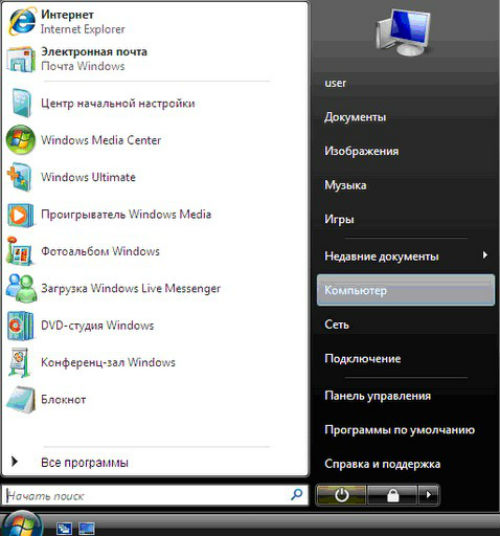
2.¬†¬† ¬†–Т –Њ—В–Ї—А—Л—В–Њ–Љ —Б–њ–Є—Б–Ї–µ –Ј–∞–є–і–Є—В–µ –≤ —А–∞–Ј–і–µ–ї ¬Ђ–°–Є—Б—В–µ–Љ–∞¬ї.
3.¬†¬† ¬†–Т —А–∞–Ј–і–µ–ї–µ ¬Ђ–°–Є—Б—В–µ–Љ–∞¬ї –µ—Б—В—М –њ—Г–љ–Ї—В ¬Ђ–Ґ–Є–њ —Б–Є—Б—В–µ–Љ—Л¬ї (¬ЂSystem type¬ї), –≥–і–µ –Є –±—Г–і–µ—В —Г–Ї–∞–Ј–∞–љ–Њ –Ї–Њ–ї–Є—З–µ—Б—В–≤–Њ –±–Є—В.
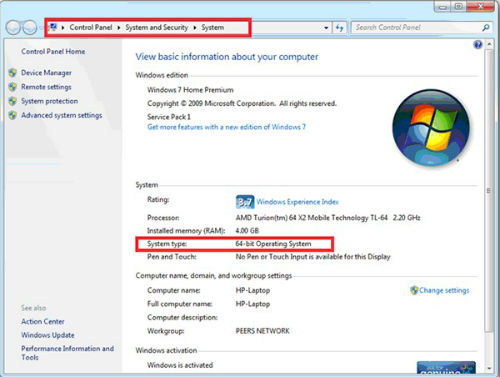
–Э–∞ —З—В–Њ —Б—В–Њ–Є—В –Њ–±—А–∞—В–Є—В—М –≤–љ–Є–Љ–∞–љ–Є–µ?
–Ґ–∞–Ї–Є–Љ –ґ–µ —Б–њ–Њ—Б–Њ–±–Њ–Љ –Љ–Њ–ґ–љ–Њ –њ–Њ—Б–Љ–Њ—В—А–µ—В—М –і–∞–љ–љ—Л–µ –Њ –≤–∞—И–µ–Љ –њ—А–Њ—Ж–µ—Б—Б–Њ—А–µ –Є –Њ–± –Њ–њ–µ—А–∞—В–Є–≤–љ–Њ–є –њ–∞–Љ—П—В–Є.
–°–Њ–≤–µ—В—Л
–Ф–ї—П –Њ—Ж–µ–љ–Є–≤–∞–љ–Є—П –њ—А–Њ–і—Г–Ї—В–Є–≤–љ–Њ—Б—В–Є –Ї–Њ–Љ–њ—М—О—В–µ—А–∞ –Љ–Њ–ґ–љ–Њ –≤–Њ—Б–њ–Њ–ї—М–Ј–Њ–≤–∞—В—М—Б—П –Є–љ—Б—В—А—Г–Љ–µ–љ—В–Њ–Љ ¬Ђ–Ш–љ–і–µ–Ї—Б –њ—А–Њ–Є–Ј–≤–Њ–і–Є—В–µ–ї—М–љ–Њ—Б—В–Є Windows¬ї, –Ї–Њ—В–Њ—А—Л–є –љ–∞—Е–Њ–і–Є—В—Б—П –≤ —В–Њ–Љ –ґ–µ –Њ–Ї–љ–µ.
–°–њ–Њ—Б–Њ–± 2: –і–ї—П Windows 7
–І—В–Њ –љ–∞–Љ –њ–Њ—В—А–µ–±—Г–µ—В—Б—П?
–£—Б—В–∞–љ–Њ–≤–ї–µ–љ–љ–∞—П –Њ–њ–µ—А–∞—Ж–Є–Њ–љ–љ–∞—П —Б–Є—Б—В–µ–Љ–∞ Windows 7.
–Ш–љ—Б—В—А—Г–Ї—Ж–Є—П
1.¬†¬† ¬†–Ю—В–Ї—А–Њ–є—В–µ –Љ–µ–љ—О ¬Ђ–Я—Г—Б–Ї¬ї –Є –≤–≤–µ–і–Є—В–µ –≤ —Б—В—А–Њ–Ї—Г –њ–Њ–Є—Б–Ї–∞ —Б–ї–Њ–≤–Њ ¬Ђ–°–≤–µ–і–µ–љ–Є—П¬ї.
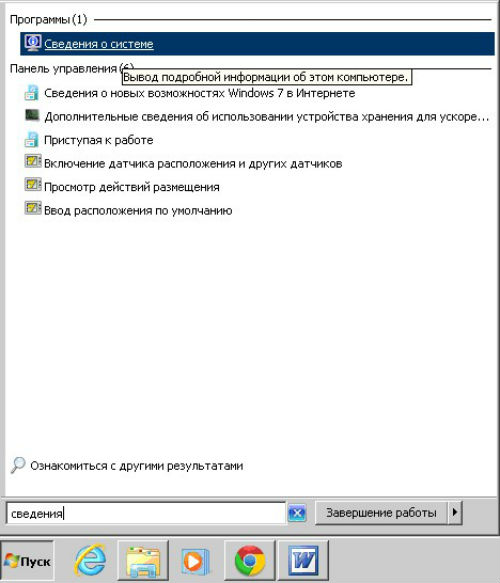
2.¬†¬† ¬†–Т –Њ—В–Ї—А—Л—В–Њ–Љ –Њ–Ї–љ–µ –њ—А–Њ–≥—А–∞–Љ–Љ –≤—Л–±–µ—А–Є—В–µ –њ—Г–љ–Ї—В ¬Ђ–°–≤–µ–і–µ–љ–Є—П –Њ —Б–Є—Б—В–µ–Љ–µ¬ї.
3.¬†¬† ¬†–Т –Њ–Ї–љ–µ –≤ –њ—А–∞–≤–Њ–Љ —Б—В–Њ–ї–±—Ж–µ –±—Г–і–µ—В —Б–њ–Є—Б–Њ–Ї, –≤ –Ї–Њ—В–Њ—А–Њ–Љ –љ—Г–ґ–љ–Њ –љ–∞–є—В–Є —Н–ї–µ–Љ–µ–љ—В ¬Ђ–Ґ–Є–њ¬ї.
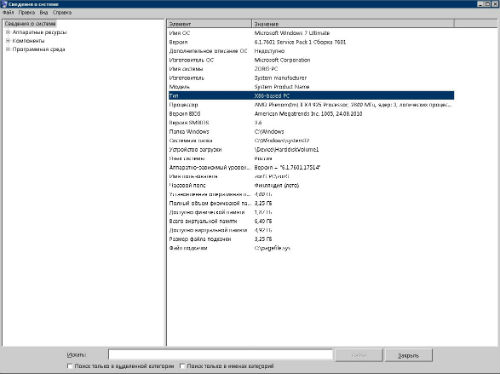
4.¬†¬† ¬†–Х—Б–ї–Є —Б–Є—Б—В–µ–Љ–∞ 64-–±–Є—В–љ–∞—П, —В–Њ –±—Г–і–µ—В –љ–∞–њ–Є—Б–∞–љ–Њ —Е64-based PC, –µ—Б–ї–Є 32-–±–Є—В–љ–∞—П, —В–Њ –љ–∞–і–њ–Є—Б—М –±—Г–і–µ—В —Е86-based PC.
–Э–∞ —З—В–Њ —Б—В–Њ–Є—В –Њ–±—А–∞—В–Є—В—М –≤–љ–Є–Љ–∞–љ–Є–µ?
–Я—А–Є–Љ–µ—А —Г–Ї–∞–Ј–∞–љ –і–ї—П —А—Г—Б—Б–Ї–Њ—П–Ј—Л—З–љ–Њ–є –≤–µ—А—Б–Є–Є –Њ–њ–µ—А–∞—Ж–Є–Њ–љ–љ–Њ–є —Б–Є—Б—В–µ–Љ—Л, –≤ –∞–љ–≥–ї–Њ—П–Ј—Л—З–љ–Њ–є –≤–µ—А—Б–Є–Є –≤—Б—С –≤—Л–њ–Њ–ї–љ—П–µ—В—Б—П —В–∞–Ї–ґ–µ, –љ–Њ —Б–ї–Њ–≤–∞ –љ–∞–і–Њ –њ–µ—А–µ–≤–µ—Б—В–Є.
–°–Њ–≤–µ—В—Л
–Т –Њ—В–Ї—А—Л—В–Њ–Љ –Њ–Ї–љ–µ –Љ–Њ–ґ–љ–Њ —Г–Ј–љ–∞—В—М –Љ–љ–Њ–≥–Њ –њ–Њ–ї–µ–Ј–љ–Њ–є –Є–љ—Д–Њ—А–Љ–∞—Ж–Є–Є –Њ —Б–Є—Б—В–µ–Љ–µ.
–°–њ–Њ—Б–Њ–± 3: –і–ї—П Windows XP
–І—В–Њ –љ–∞–Љ –њ–Њ—В—А–µ–±—Г–µ—В—Б—П?
–£—Б—В–∞–љ–Њ–≤–ї–µ–љ–љ–∞—П –Њ–њ–µ—А–∞—Ж–Є–Њ–љ–љ–∞—П —Б–Є—Б—В–µ–Љ–∞ Windows XP.
–Ш–љ—Б—В—А—Г–Ї—Ж–Є—П
1.¬†¬† ¬†–Ч–∞–є–і–Є—В–µ –≤ –Љ–µ–љ—О ¬Ђ–Я—Г—Б–Ї¬ї, –∞ –њ–Њ—В–Њ–Љ –≤ –њ—Г–љ–Ї—В ¬Ђ–Т—Л–њ–Њ–ї–љ–Є—В—М¬ї.
2.¬†¬† ¬†–Т —Б—В—А–Њ–Ї–µ –≤–≤–µ–і–Є—В–µ ¬Ђsysdm.cpl¬ї –Є –љ–∞–ґ–Љ–Є—В–µ ¬Ђ–Ю–Ї¬ї.
3.¬†¬† ¬†–Т–Њ –≤–Ї–ї–∞–і–Ї–µ ¬Ђ–Ю–±—Й–Є–µ¬ї (¬ЂGeneral¬ї) –±—Г–і–µ—В —Г–Ї–∞–Ј–∞–љ–∞ –љ—Г–ґ–љ–∞—П –Є–љ—Д–Њ—А–Љ–∞—Ж–Є—П. –Х—Б–ї–Є —Б–Є—Б—В–µ–Љ–∞ 64-—А–Њ–Ј—А—П–і–љ–∞—П, –±—Г–і–µ—В –љ–∞–њ–Є—Б–∞–љ–Њ Windows XP Professional x64-—А–∞–Ј—А—П–і–љ–∞—П –≤–µ—А—Б–Є—П, –∞ –µ—Б–ї–Є 32-—А–Њ–Ј—А—П–і–љ–∞—П -¬† Windows XP Professional –≤–µ—А—Б–Є—П.
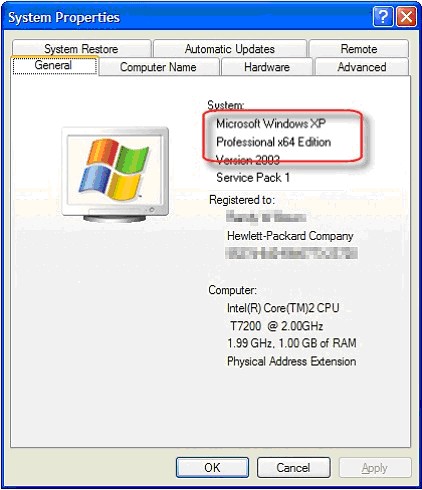
–Э–∞ —З—В–Њ —Б—В–Њ–Є—В –Њ–±—А–∞—В–Є—В—М –≤–љ–Є–Љ–∞–љ–Є–µ?
–Т –і–∞–љ–љ–Њ–Љ –Њ–Ї–љ–µ –Љ–Њ–ґ–љ–Њ —Г–Ј–љ–∞—В—М –Љ–љ–Њ–≥–Њ –і—А—Г–≥–Њ–є –њ–Њ–ї–µ–Ј–љ–Њ–є –Є–љ—Д–Њ—А–Љ–∞—Ж–Є–Є –Њ–± –Њ–њ–µ—А–∞—Ж–Є–Њ–љ–љ–Њ–є —Б–Є—Б—В–µ–Љ–µ.
–°–Њ–≤–µ—В—Л
–Ъ–Њ–Љ–∞–љ–і–∞ –і–Њ—Б—В—Г–њ–љ–∞ –Є –≤ Windows 7, –љ–Њ —В–∞–Љ –Є–љ—Д–Њ—А–Љ–∞—Ж–Є—П –±—Г–і–µ—В –љ–µ—Б–Ї–Њ–ї—М–Ї–Њ –Њ—В–ї–Є—З–∞—В—М—Б—П.
| –°–ї–µ–і—Г—О—Й–∞—П > |
|---|




